【Lubuntu定制操作系统教程】:打造个性化界面指南
发布时间: 2024-09-28 20:22:57 阅读量: 100 订阅数: 43 


lubuntu一键汉化-综合文档
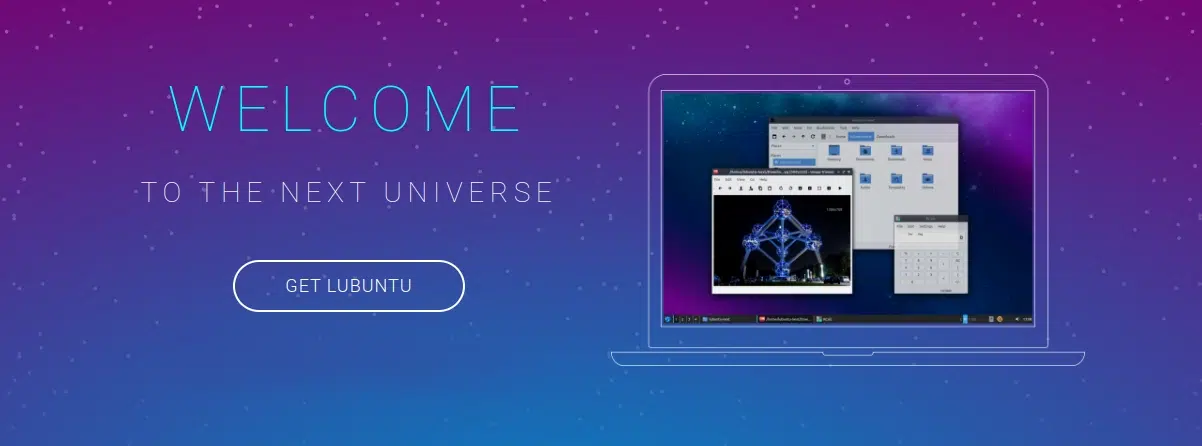
# 1. Lubuntu操作系统概述
## 简介
Lubuntu是一款基于Ubuntu的轻量级操作系统,专为资源有限的计算机设计。它采用LXDE(Lightweight X11 Desktop Environment)作为其默认的桌面环境,旨在提供快速、友好的用户体验。Lubuntu系统的最大特色是其对低配置硬件的良好支持,即使在老旧硬件上运行也能保持流畅。
## 设计理念
Lubuntu的设计理念是“轻量化”,意味着它在系统资源占用和安装大小上都尽量减少。Lubuntu通过使用较少的资源占用的软件包和精简的桌面环境,使得老旧的硬件也能高效运行现代的操作系统。
## 应用场景
Lubuntu适用于多种场景,包括但不限于:
- 低配置的老旧计算机
- 作为备用系统,进行基本的文档处理和网页浏览
- 对系统资源要求严格的嵌入式设备或特定用途的计算机
- 对操作系统占用资源敏感的用户,例如需要长期运行的服务器
通过Lubuntu,用户可以体验到现代操作系统的所有功能,而不会因为硬件的限制而受到阻碍。
# 2. Lubuntu桌面环境定制
### 2.1 定制Lubuntu的主题风格
#### 2.1.1 选择和安装主题包
Lubuntu的外观定制从选择主题包开始。主题包内含图标、窗口装饰和光标样式等多个部分,用户可通过它们来定义系统的视觉风格。与多数Linux发行版类似,Lubuntu也支持从在线仓库安装主题,或者下载并手动安装主题包。
要选择并安装一个主题包,首先访问Lubuntu的主题下载页面,例如“LXappearance”主题管理器。使用LXappearance,您可以浏览并预览不同的主题,然后一键安装。通过图形化界面操作,您可以轻松地应用主题,无需复杂的命令行操作。
示例操作步骤如下:
1. 安装LXappearance包:
```bash
sudo apt-get update
sudo apt-get install lxappearance
```
2. 打开LXappearance并选择主题包进行安装。
请确保您的网络连接正常,并且已经配置了更新源。安装后,系统会自动更新到您选择的新主题。
#### 2.1.2 创建自定义颜色方案
除了使用预设主题,用户也可以创建自己的颜色方案。Lubuntu的“LXAppearance”工具同样支持创建自定义颜色方案,允许用户调整窗口、按钮和选中的颜色等。
创建一个新颜色方案的步骤:
1. 打开“LXAppearance”。
2. 在“高级”选项卡中,找到“颜色”部分。
3. 点击“新建”创建一个新的颜色方案。
4. 调整颜色选项,设置您喜欢的颜色组合。
5. 保存方案,并将其应用到系统上。
这样,Lubuntu桌面的主题风格就被定制化了。创建自定义颜色方案需要细心挑选颜色,使它们彼此协调并且符合用户的视觉偏好。
### 2.2 Lubuntu图标和启动器定制
#### 2.2.1 更换图标主题
图标主题的更换能够显著改变桌面的外观感受。Lubuntu用户可以选用从简单到复杂的各种图标主题来替换默认图标。
更换图标主题的步骤通常包括下载并解压图标包,然后通过“LXappearance”来应用新的图标。
1. 下载您喜欢的图标主题。
2. 解压到`~/.icons`目录下(如果不存在,请先创建)。
3. 运行`lxappearance`,进入“图标”标签页选择新图标。
图标主题将即时应用到您的桌面环境中。
#### 2.2.2 定制快捷启动器
快捷启动器的定制让您可以将常用的程序放在桌面上快速访问。Lubuntu允许用户自定义启动器,将它们放置在桌面或面板上。
定制启动器一般步骤:
1. 右击桌面空白处,选择“创建启动器”。
2. 在弹出的对话框中输入应用程序信息,例如命令、名称和图标。
3. 保存并关闭。
用户也可以使用“LXPanel”配置工具来管理面板上的启动器。通过图形化界面操作,可以使启动器的管理变得简单直观。
### 2.3 Lubuntu窗口管理器配置
#### 2.3.1 安装和配置窗口装饰
Lubuntu默认的窗口管理器是Openbox,用户可以通过安装不同的窗口装饰来改变窗口外观。Openbox允许用户从多种装饰主题中进行选择,并且可以自定义窗边距和阴影效果。
安装和配置窗口装饰的步骤如下:
1. 使用命令行安装额外的装饰主题包。
```bash
sudo apt-get install openbox-themes
```
2. 打开`obconf`窗口管理器配置工具。
3. 在可用的装饰列表中选择一个或多个装饰,然后应用。
4. 可以通过`obmenu`工具进行进一步的定制。
#### 2.3.2 设置窗口行为和动画效果
除了窗口装饰,窗口行为和动画效果也是桌面体验的一部分。Openbox允许用户通过配置文件设置窗口打开和关闭的动画效果,以及鼠标和键盘在窗口操作时的行为。
设置这些效果一般需要编辑`~/.config/openbox/rc.xml`文件,并根据自己的喜好进行调整。对于不熟悉编辑XML文件的用户,可以使用图形化的配置工具`obconf`来帮助完成。
### 小结
在本章节中,我们探讨了如何定制Lubuntu的桌面环境,包括主题风格、图标和启动器以及窗口管理器配置。我们了解了如何使用LXappearance工具来更改主题和颜色方案,如何通过安装和配置不同的窗口装饰与动画效果来个性化窗口管理器,以及如何快速创建自定义启动器。这些定制能够帮助用户打造一个既美观又高效的工作环境。在下一章节,我们将深入了解如何优化Lubuntu的软件和系统,提高性能和安全性。
# 3. Lubuntu软件和系统的优化
## 3.1 Lubuntu软件源配置与软件安装
### 3.1.1 配置软件源
配置软件源是优化Lubuntu软件安装速度和软件库访问速度的关键步骤。通过使用更快速的镜像站点,可以显著缩短下载和更新软件包所需的时间。以下是如何配置软件源的步骤:
1. 打开终端或使用快捷键`Ctrl + Alt + T`启动一个新的终端窗口。
2. 输入以下命令打开软件源配置文件进行编辑:
```bash
sudo gedit /etc/apt/sources.list
```
3. 在打开的文本编辑器中,注释掉当前所有的源(在每行前加`#`),然后取消注释(删除`#`)你想要使用的源。为了确保源的更新速度和可靠性,建议选择靠近您所在地理位置的镜像站点。
4. 完成编辑后,保存并关闭文件。返回终端执行以下命令来更新软件包信息:
```bash
sudo apt update
```
5. 如果遇到无法解析软件源站点的情况,可以使用以下命令来诊断和修复DNS问题:
```bash
sudo systemd-resolve --status
```
这个命令将显示当前的DNS解析状态,并提供可能的诊
0
0





